아이폰 이중탭 뒷면탭 활용 방법

안녕하세요!
요즘 며칠 동안 번개랑 천둥 치고 비까지..??
날씨가 아주 난리입니다..
이제부터 엄청 더워진다니까
다들 더위 조심하십쇼!!

오늘은
아이폰을 사용하고 있는 유저로서 꿀팁을 알려드릴까 해요!
그건 바로
이중탭이랑 뒷면탭 기능!
저도 이 기능을 활용하고 있는데요.
꽤 은근 편리합니다. ??
특히 이중탭 같은 경우 다른 분들도 굉장히
자주 사용하고 있는 기능입니다.

저도 이게 처음에는 "이게 편리한가?" 싶기도 했는데
저도 모르게 뒷면을 사용을 많이 하고 있더라고요!
아이폰을 사용하는데 이중탭을 모르면 좀 손쉬운 다양한 기능을 못쓰는 것 같더라고요.
이 기능대 해서 모르는 분들도 제가 버튼으로 사용하니까
방금 뭐 어떻게 한거냐고 물어보기까지도 하더라고요?
정말 핸드폰 터치 기술은 놀라운 발전을 이루고 있는 거 같아요.
아이폰이 도입한 혁신적인 기능 중 하나
이중탭 뒷면탭 대해서 설명을 시작하도록 하겠습니다! Go!
스마트폰의 뒷면은 꽤 딱딱한 판으로 되어있어서
"터치가 되기는 하나..?"라고 생각하는 분들이 많지 않을 텐데요.
이런 이유로 아이폰을 오랫동안 써온 유저인 저라도 백탭을 이용해 본 경험이 적습니다.
이걸 어떻게 설정하며, 활용 범위는 어디까지 일지 원래 대부분 잘 모르는 기능인데요.
생각해 보면 정말 쉬운 방법이니까
쉽게 사용하실 수 있을 겁니다.
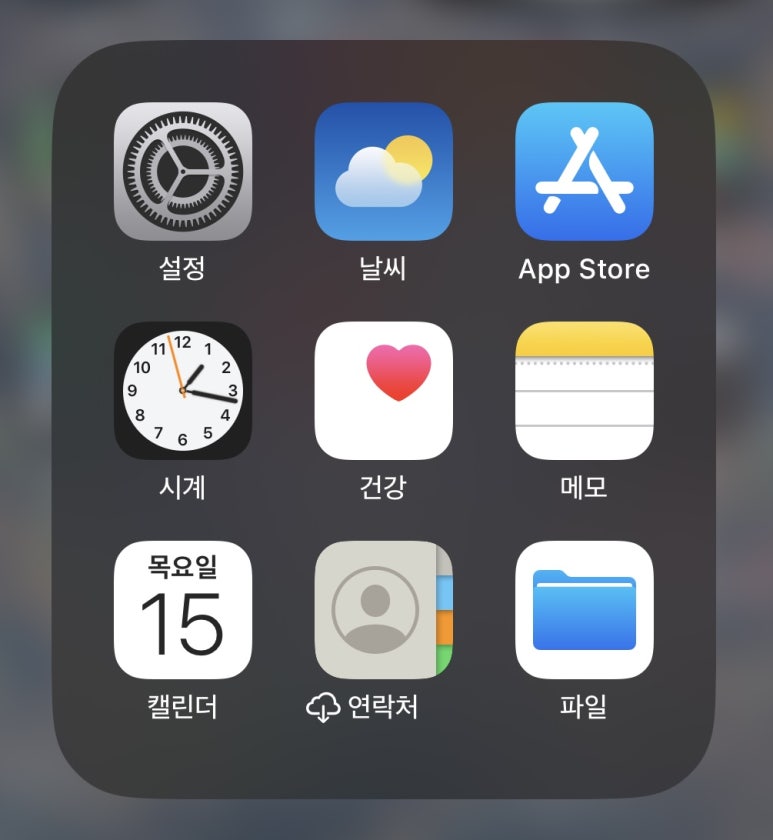
첫 번째, 아이폰 설정으로 들어갑니다.
톱니바퀴 보이는 게 바로 설정⚙️인데요.
표시해놓은 아이콘을 찾아서 터치하거나 또는 검색을 이용해서
설정 검색하시고 들어가셔도 됩니다.
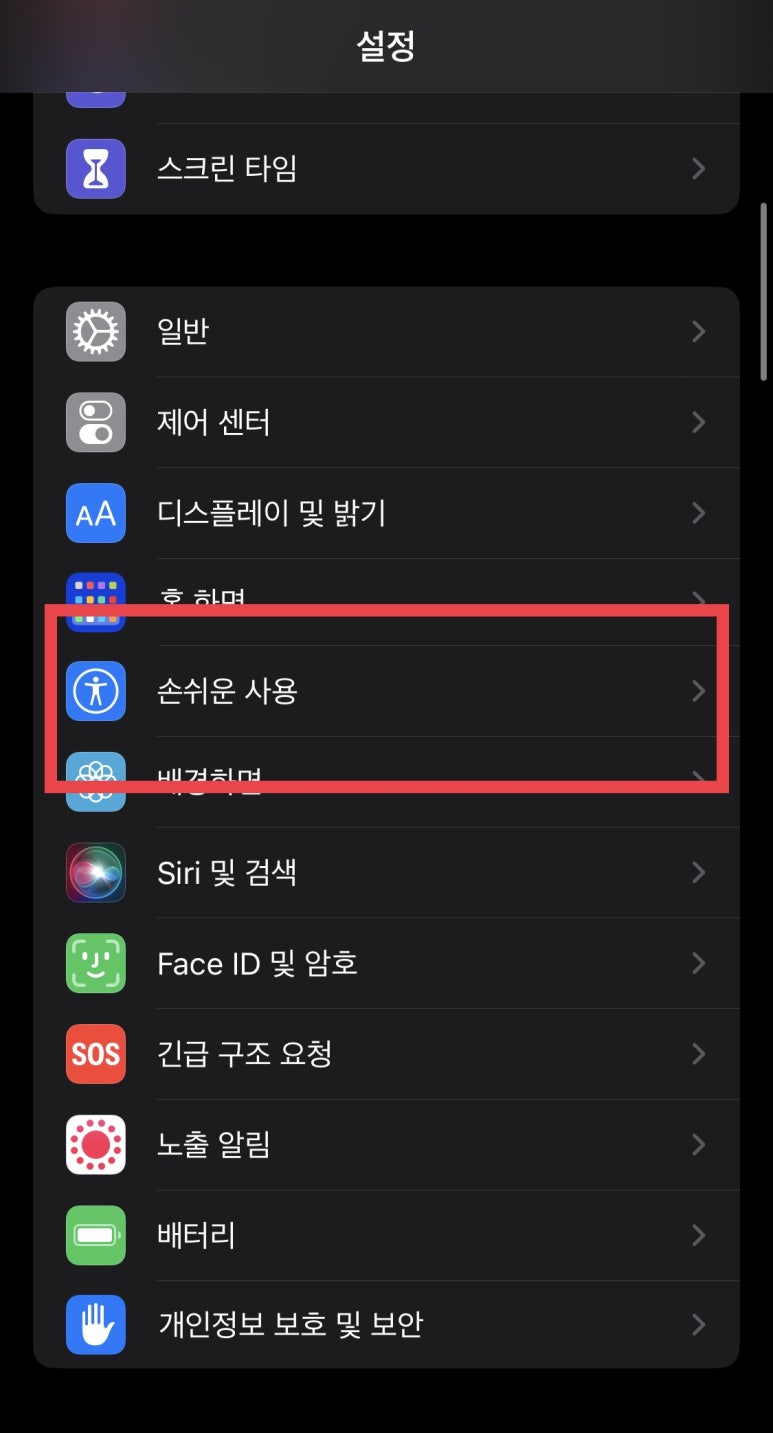
두 번째, 손쉬운 사용 카테고리 들어가기
설정 들어가시고 조금만 내려가지고 손쉬운 사용에 들어갑니다.
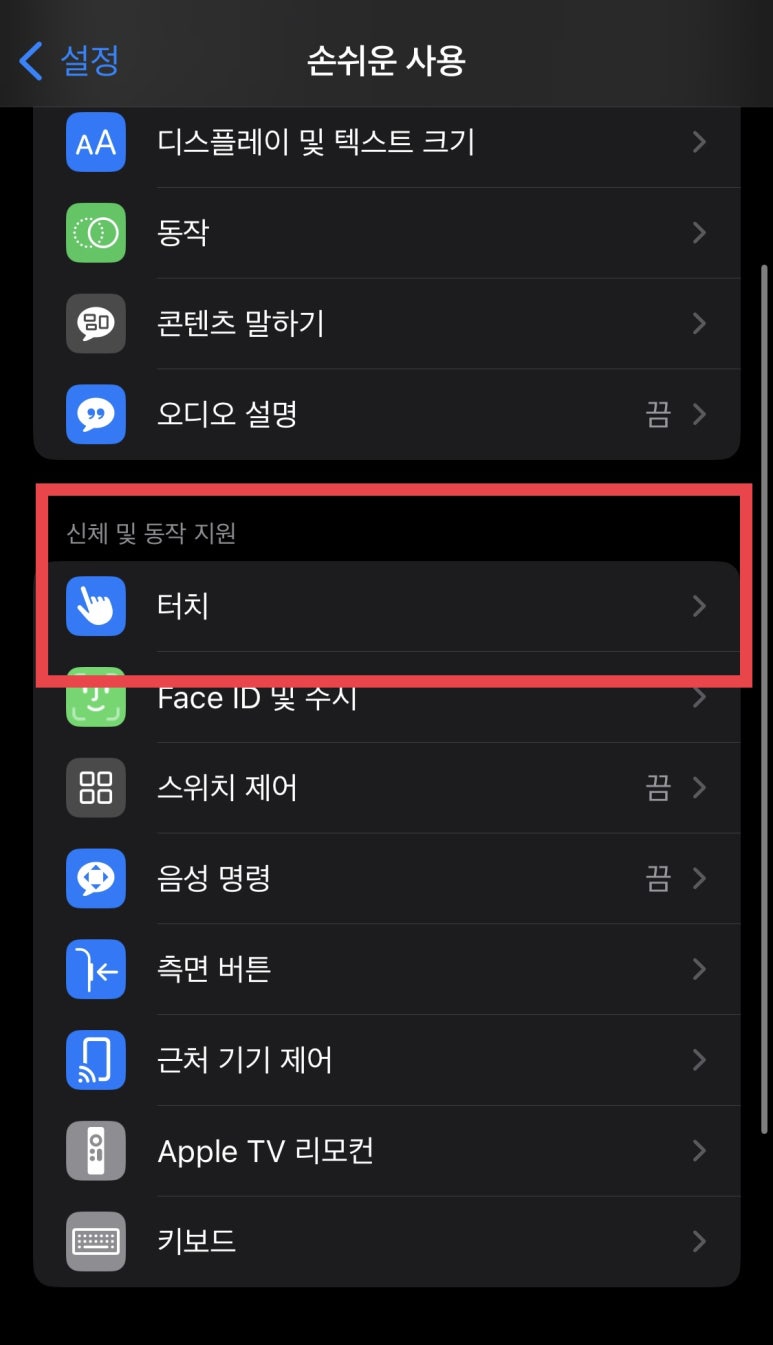
세 번째, 터치 카테고리 들어가기
손쉬운 사용에 들어가시면 중간쯤 카테고리에
신체 및 동작 지원이라고 있습니다.
그 바로 밑에 터치가 있죠. 터치터치!
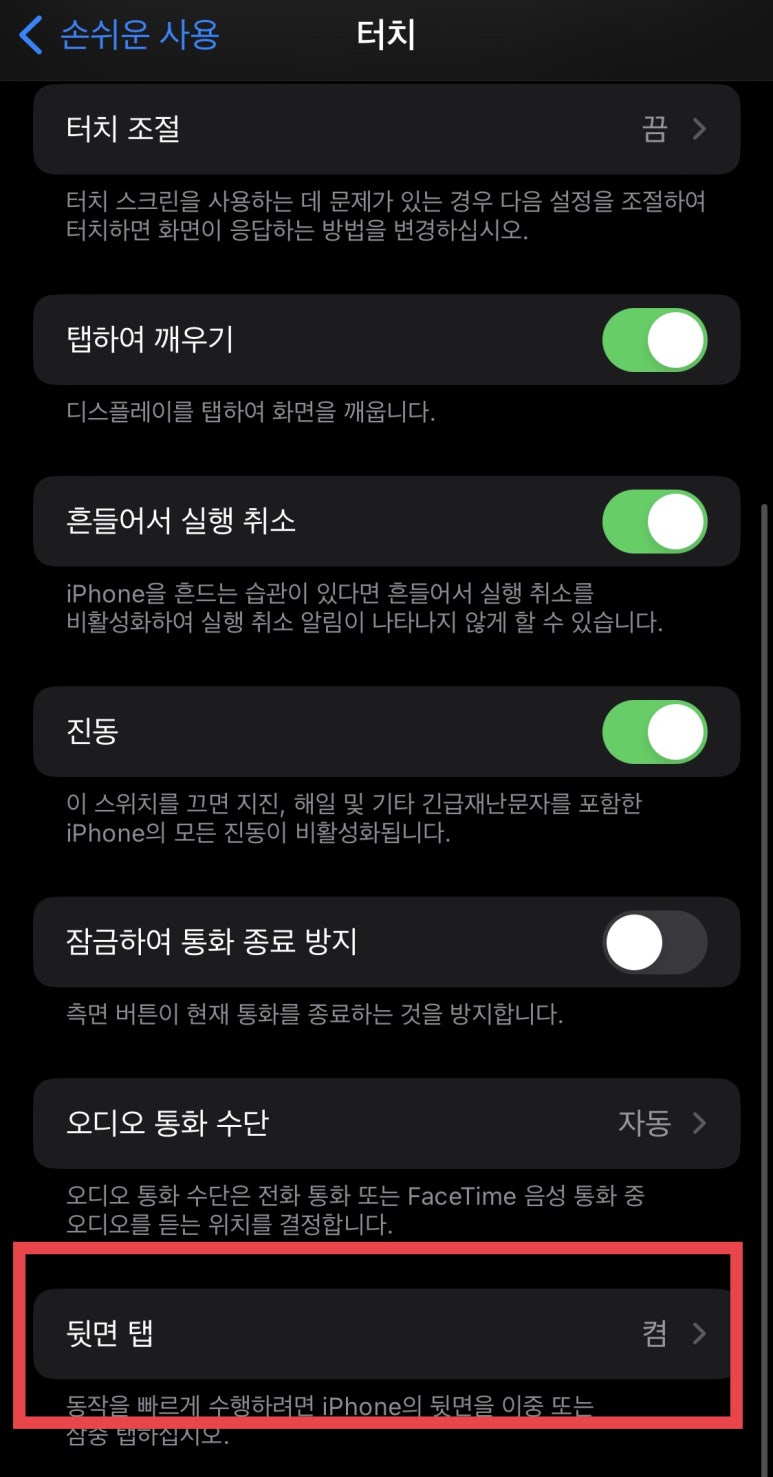
네 번째, 뒷면 탭으로 들어가기

이제 다 왔는데요..!!
맨 아래로 내리시면 뒷면 탭을 터치해 줍니다.
바로 뒷면 탭을 설정해 주는 거죠.
사진 보시다시피 저는 이미 설정을 해놔가지고 켬으로 써져 있는 건데요.
처음 설정하시는 분들은 끔이라고 설정이 되어있을 겁니다.
나는 두 번 톡톡? 하는 것보단
세 번 톡톡톡? 하는 게 편하다 하시는 분들은
삼중탭(트리플)로 설정하면 됩니다.
이중탭(더블) 혹은 삼중탭(트리플), 두 가지 옵션 중 하나를 선택하셔서 들어가셔도 똑같습니다.
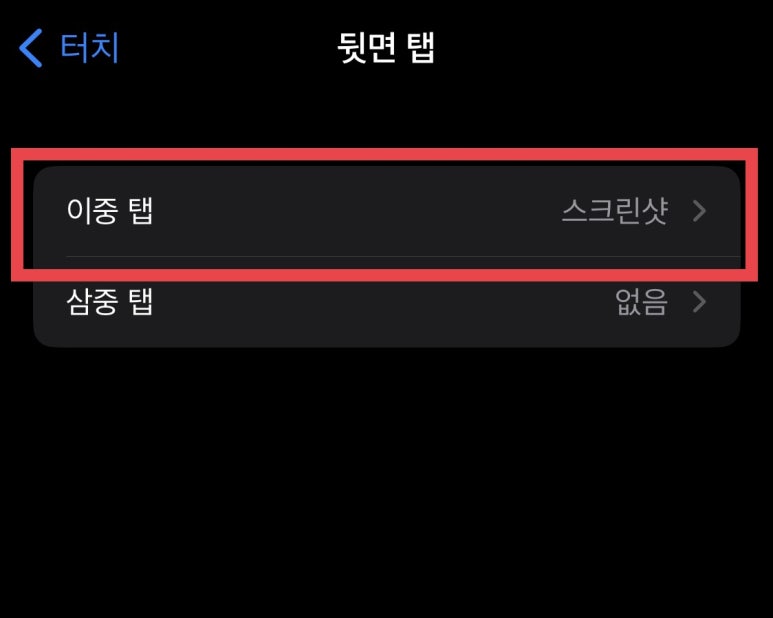
다섯 번째, 이중탭을 설정하기
정말 마무리 단계입니다.
이중탭으로 눌러서 들어가시면
카테고리에 시스템, 손쉬운 사용, 확대/축소 제어기, 단축어 등 있습니다.
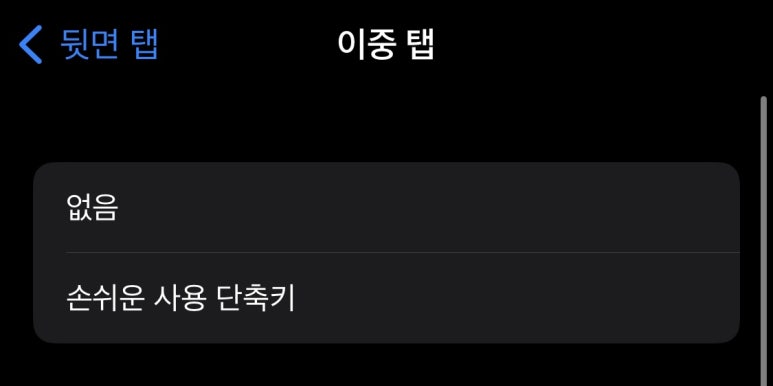
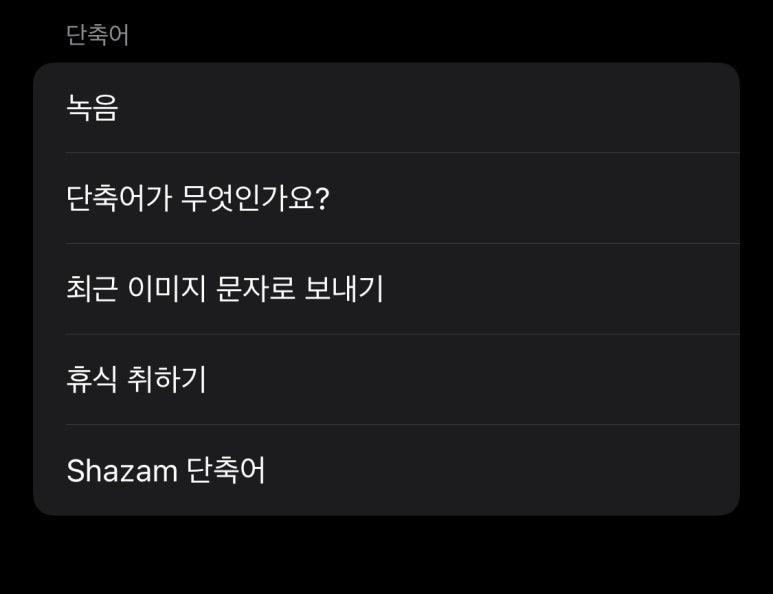
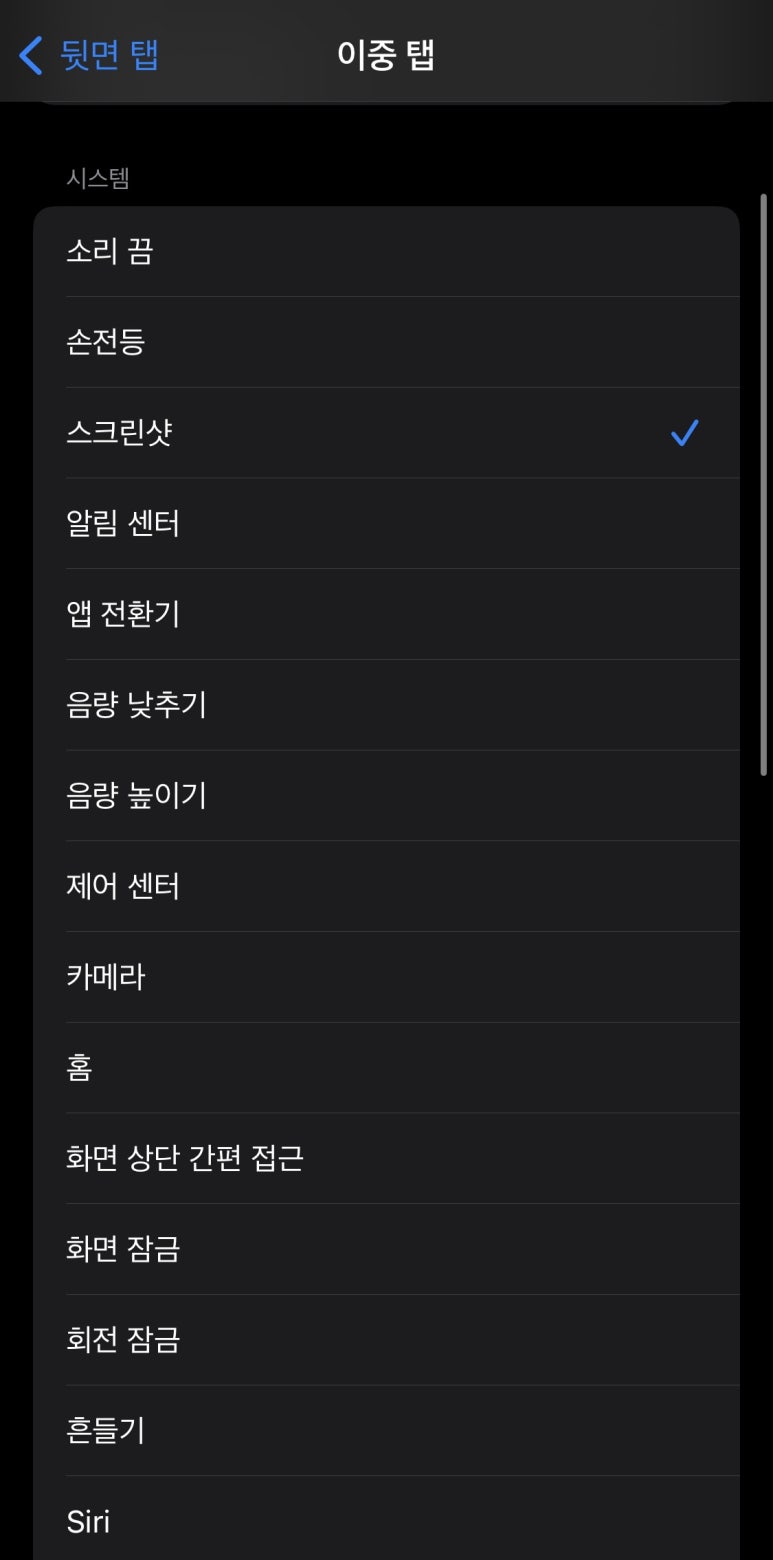
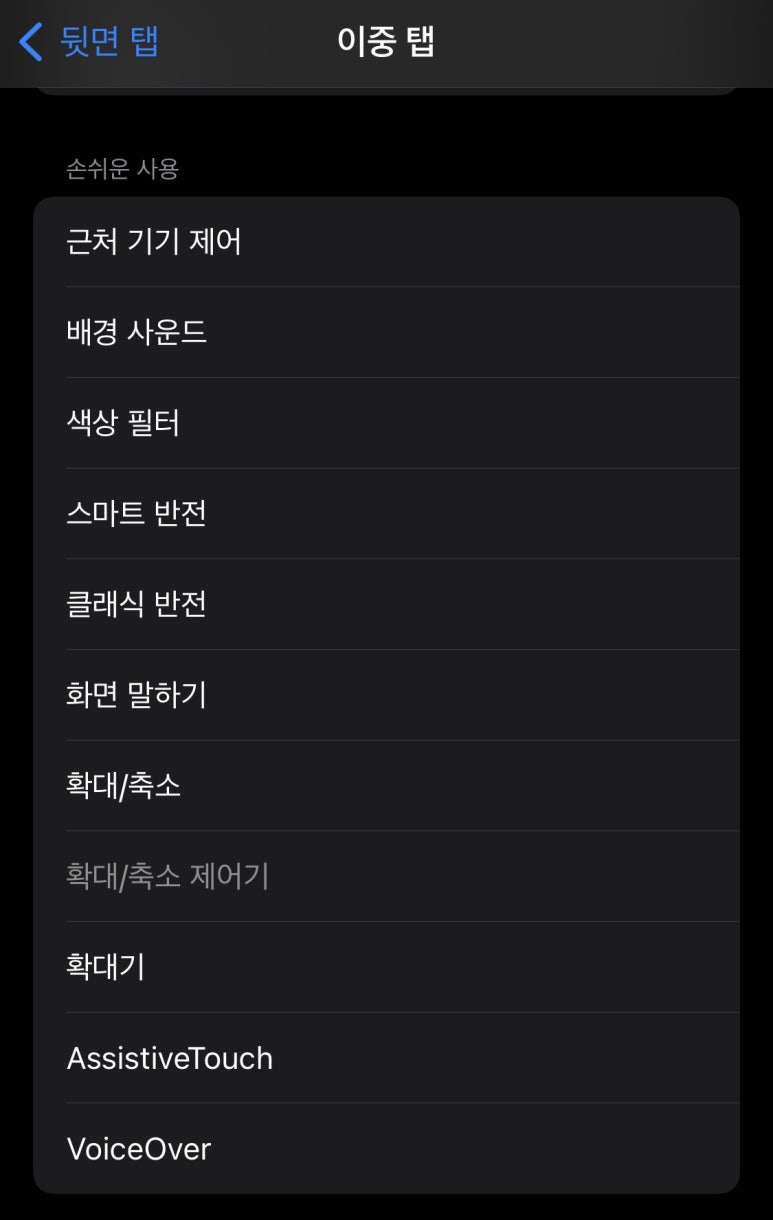
여기서 원하시는 기능을 설정해서 사용하시면 정말 끝!!

아이폰 사용하는 유저들은 대부분이 이중탭으로 스크린샷이랑 삼중탭은 카메라로 설정하던데
저도 똑같이 설정을 해놨는데요.
그래서 뭔가 전원이랑 음향 버튼으로 스크린샷을 하고 싶지 않을 때
간단하게 아이폰 뒷면으로 톡톡해서
스크린샷하는 기분도 나름 괜찮더라고요??
근데 가끔가다가 잘 안 먹히기는 합니다..
제가 이 기능을 계속 사용해 본 경험상
거의 10번에서 8번? 은 잘 작동되는거 같아요.
한마디로 짧게 요약하자면
아이폰 설정 -> 손쉬운 사용 -> 터치 -> 뒷면 탭 -> 이중탭 또는 삼중탭 설정하면 끝입니다.
이제 여러분들도 이중탭 뒷면탭을 한 번 사용해 보세요!
나중에 적응이 됐다면 스크린샷을 하실 때
뒷면을 두드리는 자신을 발견하실 겁니다ㅎㅎ
저도 이 아이폰 이중탭 기능을 매번 톡톡 두드리면서 잘 사용하고 있습니다.
이렇게 해서 아이폰 이중탭 뒷면탭 기능 활용방법을 알아보았는데요.

도움이 되셨을까요? 도움이 되셨다면 공감 부탁드려요!
저는 다음에 또 유용한 정보를 가지고 돌아오겠습니다
그럼 20000 ???